
TikTok está muy diseñado para experimentarse en una pantalla vertical de teléfono inteligente. Sin embargo, no tiene que usar solo su teléfono iPhone o Android. Le mostraremos cómo usar TikTok en una Chromebook.
Puede parecer contradictorio usar una aplicación de teléfono inteligente en una computadora de escritorio, pero los Chromebook son adaptables. Muchos incluyen pantallas táctiles y se pueden usar como tabletas. De hecho, tiene un par de opciones cuando se trata de usar TikTok en ChromeOS.
TikTok en el navegador
TikTok tiene un sitio web de escritorio que funciona de manera muy similar a las aplicaciones móviles. Dirígete a tiktok.com en el navegador Chrome de tu Chromebook. Lo primero que debe hacer es “Iniciar sesión”.
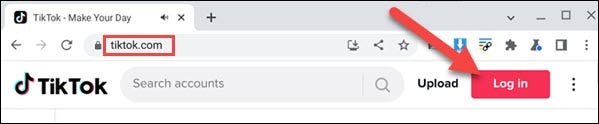
Después de eso, verá todas las opciones familiares de TikTok en un diseño diferente. La carga, la mensajería y la bandeja de entrada se encuentran en la parte superior derecha.
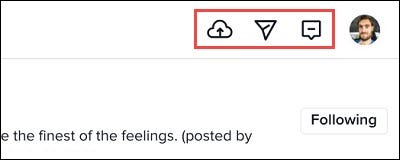
Las pestañas «Para ti», «Siguiendo» y «En vivo» están en el lado izquierdo.
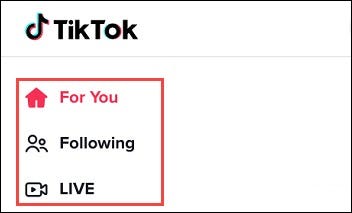
Puede desplazarse hacia arriba y hacia abajo a través de los videos como lo haría en la aplicación. Los botones Me gusta, Comentar y Compartir están en el lado derecho de los videos.
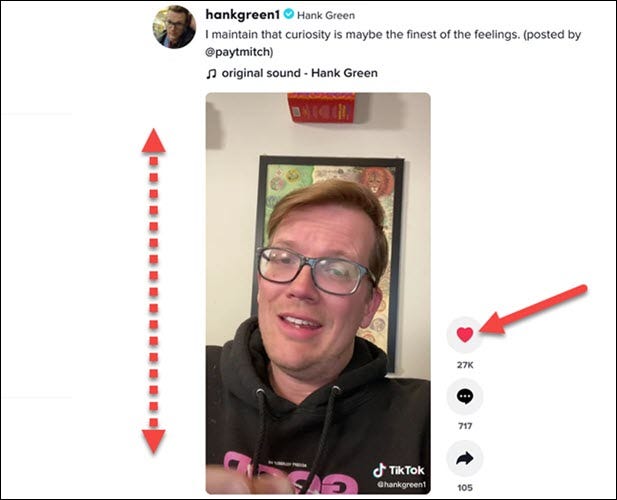
Si desea que la aplicación web TikTok aparezca en el cajón de su aplicación, puede «instalarla» desde la barra de direcciones.
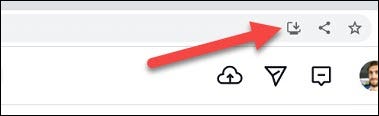
Eso es todo al respecto. TikTok en un diseño de escritorio funciona sorprendentemente bien.
TikTok de Play Store
Si desea exactamente la misma interfaz a la que está acostumbrado en su teléfono, simplemente puede instalar TikTok desde Play Store. Abra el cajón de aplicaciones e inicie «Play Store».
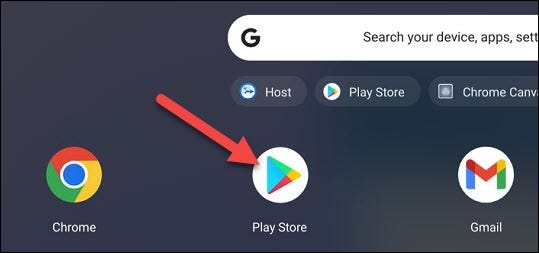
Busque «TikTok» y haga clic en el botón «Instalar».

Una vez instalado, puede hacer clic en «Abrir». La aplicación ahora también estará en el cajón de aplicaciones.
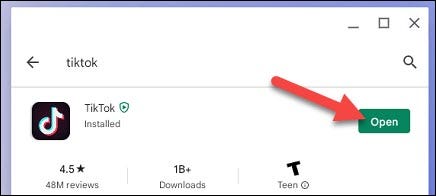
Desde aquí, es exactamente la misma experiencia a la que estás acostumbrado en un teléfono. Inicie sesión y tendrá la experiencia vertical de TikTok en su Chromebook, tal como estaba destinado a ser visto.
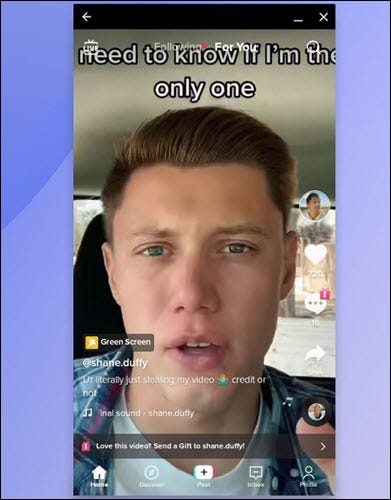
Los Chromebooks de bajo consumo tendrán más dificultades para ejecutar la aplicación de Android en comparación con la versión web. En la mayoría de los casos, la versión web ofrecerá una experiencia más fluida, pero tiene la opción de probar ambas y navegar por los canales a su manera .


